Фотосъемка в условиях низкой освещенности часто приводит к размытым и некачественным изображениям. Приложение камеры iPhone делает снимки со вспышкой, но вы не можете контролировать яркость.
Он автоматически регулирует окружающую обстановку и выдает мощность вспышки в соответствии с доступным светом в вашей текущей среде.
В этой быстрой статье мы покажем вам, как отрегулировать интенсивность светодиодной вспышки вашего iPhone в три простых шага с помощью популярного стороннего приложения.

Для большинства из нас автоматическая настройка встроенной вспышки спасает положение.
Однако бывают случаи, когда вы хотите иметь возможность настроить эти параметры интенсивности вспышки, чтобы получить лучший снимок.
Если при съемке на открытом воздухе вы заметили тени, падающие на объект съемки или лица людей, которых вы снимаете, попробуйте использовать заполняющую вспышку.
Эта техника камеры осветляет области тени, заполняя только эти более темные части небольшой вспышкой.
Когда вы регулируете интенсивность светодиодной вспышки, вы можете еще немного поэкспериментировать со своими фотографиями и получить идеальный снимок.
СОДЕРЖАНИЕ
- Статьи по Теме
- Приложение
- 3 простых шага для регулировки яркости светодиодной вспышки на iPhone
-
Резюме
- Похожие сообщения:
Статьи по Теме
- Светодиодная вспышка не работает, как исправить
- 5 советов по работе с камерой, которыми клянутся даже амиши
- Все новое в приложении "Камера"
Приложение
Есть много отличных приложений для камеры. И большинство из них предлагает вам ручное управление вещами, которые не включены в стандартное приложение «Камера» на вашем iPhone.
В иллюстративных целях мы демонстрируем использование Камера +.
Это приложение имеет версии для iPhone и iPad и предлагает бесплатные и платные продукты.
Нам нравится Camera +, потому что она проста в использовании и не требует длительного обучения.
И он позволяет снимать как в форматах RAW, так и в TIFF!
Это приложение предназначено для iFolks, которые любят совершенствовать свои фотографии.
Фотографы, которые действительно хотят или должны контролировать каждую настройку, чтобы профессионально использовать камеру.
3 простых шага для регулировки яркости светодиодной вспышки на iPhone
После загрузки «Камера +» откройте ее и разрешите доступ к камере.
В верхнем левом углу экрана нажмите кнопку вспышки., как показано на рисунке ниже:
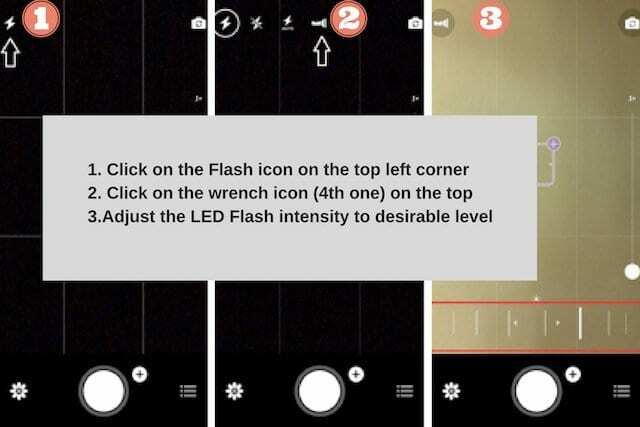
Camera + также дает вам элементы управления для ручной настройки экспозиции, фокуса, скорости затвора и многого другого, чтобы вы могли запечатлеть моменты, а не только само изображение!
И приложение предлагает другие ручные элементы управления, которые мы хотели бы включить в камеру нашего iPhone.
В приложении есть режим съемки со стабилизатором, позволяющий получать четкие снимки, а также невероятные возможности. Фильтр четкости.
Резюме
Чтобы использовать мощность камеры iPhone и создавать профессиональные изображения, нельзя полагаться на автоматические настройки.
Вам нужно уметь самостоятельно управлять правильным управлением вспышкой и многим другим. Camera + - одно из таких приложений, которое предоставляет вам эти обширные элементы управления.
Тем из вас, кто владеет новыми моделями iPhone, обязательно стоит попробовать это приложение и протестировать его самостоятельно!
Еще одно приложение камеры, которое рекомендуется изучить, если вы увлекаетесь фотографией, - это ProCam.
Это приложение позволяет управлять выдержкой и ISO, а также снимать и сохранять в формате RAW. Приложение делает многое, чтобы использовать новейшие датчики iPhone.